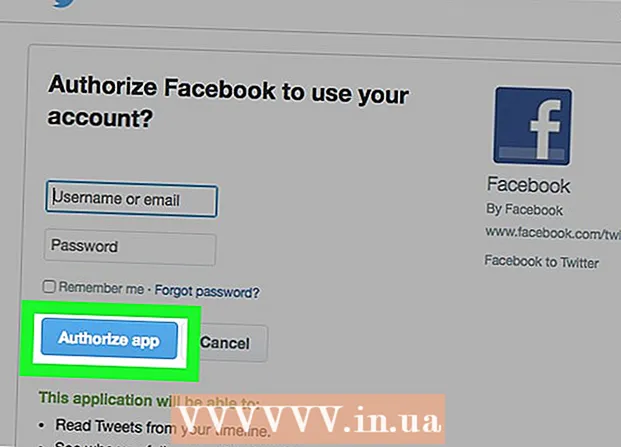Аутор:
Monica Porter
Датум Стварања:
22 Март 2021
Ажурирати Датум:
1 Јули 2024

Садржај
У овом чланку викиХов ће вам показати како да снимите ТикТок видео дужи од 15 секунди на иПхоне или иПад. Да бисте повећали трајање видео записа, снимите га помоћу апликације иПхоне Цамера, а затим га отпремите на ТикТок.
Кораци
Користите иПхоне или иПад камеру за снимање видео записа. Не треба да отварате апликацију ТикТок, само додирните икону камере на почетном екрану, превуците прстом удесно за опције ВИДЕО, затим притисните велико црвено дугме за снимање видео записа.
- Када завршите са снимањем, тапните на црвени квадрат у дну екрана.
- Уверите се да је ваш видео краћи од 5 минута.

Отворите ТикТок. Апликација има црни квадрат са белом музичком нотом у себи. Обично се налази на главном екрану.
Притисните +. Ова опција се налази у доњем делу екрана. Ово ће вас одвести на екран за снимање.
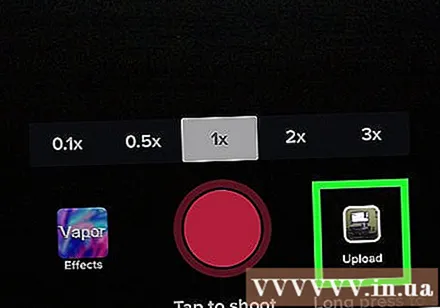
Кликните икону фотографије десно од дугмета за снимање. Приказаће се листа песама и видео записа сачуваних на иПхоне-у или иПад-у.
Додирните снимљени видео. Након отпремања, видећете поруку која приказује дужину изабраног видео записа.

Превлачите оквир оквира док не покрије део видео записа који вам треба. Ова опција се налази на дну екрана. Десна страна обруба означиће где се видео завршава.
Притисните следећи(Следећи). Ова ставка се налази у горњем десном углу екрана.
Уредите видео и притисните следећи (Следећи).
- Да бисте додали музику, притисните икону круга у горњем десном углу екрана и одаберите песму, баш као кад бисте снимали видео.
- Време покретања звука можете променити притиском на икону превлачења и одабиром музичког клипа са којим желите да започнете видео.
- Промените јачину звука музике у позадини или видео записа притиском на икону клизача у горњем десном углу.
- Ако желите да додате специјалне ефекте, додирните икону сата у доњем левом углу.
- Да бисте променили насловну фотографију, додирните квадратну икону насловне фотографије.
- Да бисте додали филтер у боји, додирните кругове са три преклапајуће боје.
Додајте титлове и / или означите своје пријатеље. Такође можете прилагодити приватност видео записа избором опције из менија ″ Ко може да види мој видео? ″ (Ко може да гледа моје видео записе?).
Притисните пошта (За постављање). Ваш дужи видео је сада подељен. реклама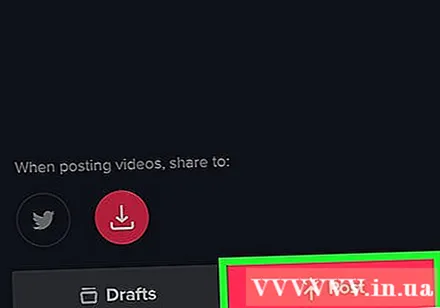
Савет
- Да бисте отпремили видео записе дуже од 60 секунди, потребно вам је преко 1000 обожавалаца. Иако је максимална дужина видео записа пет минута.